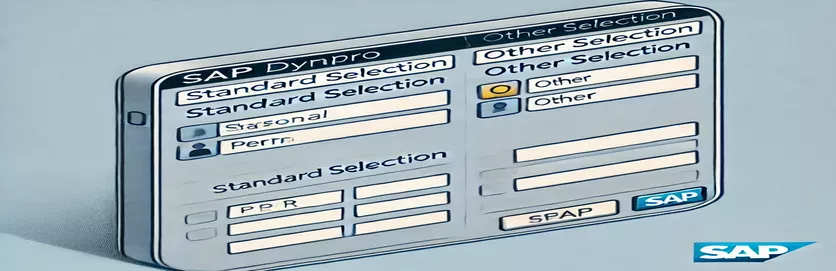Tăng cường SAP Dynpro với màn hình lựa chọn được xếp hạng
Làm việc với SAP Dynpro thường yêu cầu cấu trúc màn hình theo cách thân thiện với người dùng. Một yêu cầu phổ biến là tích hợp Bảng Pernr. , Lựa chọn số nhân sự tiêu chuẩn, vào bố cục được bảng. Thiết lập này rất hữu ích cho các giao dịch liên quan đến HR trong đó lọc theo số nhân sự là rất cần thiết. Tuy nhiên, đạt được điều này trong một tab, thay vì trên màn hình chọn mặc định, đưa ra các thách thức.
Nhiều nhà phát triển SAP gặp phải các vấn đề trong đó lựa chọn nhân sự xuất hiện bên ngoài tab dự định. Thay vì là một phần của tab 1 , nó thường được hiển thị phía trên khối được xếp hạng, làm cho giao diện người dùng không nhất quán. Hiểu cách nhúng đúng các lựa chọn tiêu chuẩn vì nên con là chìa khóa để giải quyết vấn đề này.
Hãy tưởng tượng một chuyên gia nhân sự cần trích xuất hồ sơ nhân viên. Họ mong đợi một màn hình có tổ chức nơi tab đầu tiên giữ Bộ lọc số nhân sự , trong khi một tab khác chứa các tùy chọn bổ sung như hộp kiểm để lọc nhân viên đang hoạt động. Không có sự tích hợp thích hợp, kinh nghiệm trở nên khó hiểu và không hiệu quả. 🤔
Trong bài viết này, chúng tôi sẽ khám phá cách xác định chính xác và tích hợp bảng pernr. Trong một tab SAP Dynpro. Chúng tôi sẽ bao gồm các cú pháp cần thiết, thực tiễn tốt nhất và cung cấp một ví dụ để đảm bảo trải nghiệm UI liền mạch. Hãy đi sâu vào! 🚀
| Yêu cầu | Ví dụ về việc sử dụng |
|---|---|
| SELECTION-SCREEN BEGIN OF TABBED BLOCK | Xác định một khối được bảng trong màn hình chọn, cho phép nhiều tab được tạo trong một giao diện duy nhất. |
| SELECTION-SCREEN TAB (width) USER-COMMAND | Tạo một tab riêng lẻ trong một khối được bảng, chỉ định độ rộng của nó và lệnh được kích hoạt khi nó được chọn. |
| SELECTION-SCREEN BEGIN OF SCREEN ... AS SUBSCREEN | Xác định một phạm vi con có thể được nhúng trong bố cục được xếp hạng, cho phép các thành phần UI mô -đun. |
| START-OF-SELECTION | Đánh dấu sự khởi đầu của logic thực thi báo cáo sau khi người dùng đã tương tác với màn hình lựa chọn. |
| SELECT-OPTIONS | Tạo một trường đầu vào có khả năng lựa chọn phạm vi, thường được sử dụng để lọc các truy vấn cơ sở dữ liệu. |
| PARAMETERS AS CHECKBOX | Xác định đầu vào hộp kiểm trên màn hình lựa chọn, hữu ích cho các lựa chọn người dùng Boolean. |
| DATA: ok_code TYPE sy-ucomm. | Khai báo một biến để lưu trữ các đầu vào lệnh của người dùng, rất quan trọng để xử lý điều hướng tab. |
| CASE sy-ucomm | Xử lý các lệnh người dùng một cách linh hoạt, cho phép các hành động khác nhau tùy thuộc vào tab đã chọn. |
| WRITE: / 'Active Tab:', tab-activetab. | Hiển thị tab hiện đang hoạt động trên màn hình lựa chọn, cung cấp phản hồi cho người dùng. |
Thực hiện lựa chọn được lập bảng trong SAP Dynpro
Khi thiết kế màn hình SAP Dynpro với bố cục được xếp hạng , một trong những thách thức chính là tích hợp các màn hình lựa chọn tiêu chuẩn, chẳng hạn như bảng pernr. , trong một tab thay vì hiển thị chúng như một phần của màn hình lựa chọn chính . Cách tiếp cận được sử dụng trong ví dụ của chúng tôi liên quan đến việc xác định subscreens cho mỗi tab và kiểm soát hành vi của chúng bằng các lệnh người dùng. Điều này cho phép UI có cấu trúc và có tổ chức, giúp điều hướng dễ dàng hơn cho người dùng cần làm việc với Lựa chọn số nhân sự một cách hiệu quả. Không cần xử lý thích hợp, trường lựa chọn có thể xuất hiện bên ngoài cấu trúc tab, dẫn đến sự nhầm lẫn và trải nghiệm người dùng kém.
Lệnh bắt đầu vào màn hình của khối được tab rất cần thiết để xác định giao diện đa tabbed. Trong khối này, mỗi tab được khai báo bằng cách sử dụng Tab Select-Screen Tab (Width) của người dùng , gán số màn hình sẽ được hiển thị khi người dùng chọn tab đó. Trong ví dụ của chúng tôi, màn hình 1001 được chỉ định để chọn nhân sự, trong khi Màn hình 1002 chứa các tùy chọn bổ sung như hộp kiểm. Chìa khóa để đảm bảo hiển thị phù hợp là bọc các trường màn hình lựa chọn bên trong khai báo con, đảm bảo chúng chỉ xuất hiện khi tab tương ứng của chúng hoạt động. Phương pháp này được sử dụng rộng rãi trong các ứng dụng SAP HR và trong đó nhiều tiêu chí lựa chọn cần được trình bày theo cách có cấu trúc. 🏢
Xử lý các tương tác của người dùng là rất quan trọng để làm cho hệ thống tab hoạt động chính xác. Sự kiện khởi tạo Đặt nhãn tab mặc định, đảm bảo rằng người dùng thấy các tên có ý nghĩa như "Lựa chọn nhân sự" thay vì định danh chung. Sự kiện At Selection-screen được kích hoạt bất cứ khi nào người dùng tương tác với màn hình và bên trong nó, chúng tôi sử dụng cấu trúc Case Sy-acomm để xác định tab nào hiện đang hoạt động. Tùy thuộc vào tab đã chọn, một thông báo được hiển thị để xác nhận lựa chọn. Logic này đảm bảo trải nghiệm đáp ứng và tương tác, trong đó các trường phù hợp được hiển thị vào đúng thời điểm, loại bỏ sự lộn xộn không cần thiết. ✅
Cuối cùng, sự kiện bắt đầu khởi động ghi thông tin tab hoạt động vào màn hình đầu ra, củng cố tab hiện đang được chọn. Kỹ thuật này rất hữu ích trong các chương trình SAP phức tạp, nơi cần nhiều lựa chọn, chẳng hạn như Xử lý bảng lương hoặc Quản lý dữ liệu chính của nhân viên . Bằng cách làm theo cách tiếp cận mô-đun này, các nhà phát triển có thể đảm bảo rằng các màn hình lựa chọn vẫn có tổ chức và thân thiện với người dùng. Các nguyên tắc tương tự có thể được mở rộng để bao gồm các tab bổ sung với các tùy chọn lọc nâng cao hơn, tăng cường tính linh hoạt của giao diện người dùng SAP Dynpro. 🚀
Nhúng lựa chọn nhân sự tiêu chuẩn vào các tab SAP Dynpro
Giải pháp ABAP để tích hợp bảng pernr. Trong một bố cục được lập bảng
TABLES: pernr.SELECTION-SCREEN BEGIN OF TABBED BLOCK tab FOR 10 LINES.SELECTION-SCREEN TAB (40) tab_tab1 USER-COMMAND tab1 DEFAULT SCREEN 1001.SELECTION-SCREEN TAB (20) tab_tab2 USER-COMMAND tab2 DEFAULT SCREEN 1002.SELECTION-SCREEN END OF BLOCK tab.* Subscreen for Tab 1: Personnel Number SelectionSELECTION-SCREEN BEGIN OF SCREEN 1001 AS SUBSCREEN.SELECT-OPTIONS: pernr_sel FOR pernr-pernr.SELECTION-SCREEN END OF SCREEN 1001.* Subscreen for Tab 2: Checkbox OptionSELECTION-SCREEN BEGIN OF SCREEN 1002 AS SUBSCREEN.PARAMETERS: chkbox AS CHECKBOX.SELECTION-SCREEN END OF SCREEN 1002.INITIALIZATION.tab_tab1 = 'Personnel Selection'.tab_tab2 = 'Other Options'.AT SELECTION-SCREEN.CASE sy-ucomm.WHEN 'TAB1'.MESSAGE 'Personnel Selection Active' TYPE 'S'.WHEN 'TAB2'.MESSAGE 'Other Options Active' TYPE 'S'.ENDCASE.START-OF-SELECTION.WRITE: / 'Active Tab:', tab-activetab.
Sử dụng nhóm mô -đun để xử lý UI nâng cao
Cách tiếp cận nhóm mô -đun ABAP để quản lý giao diện người dùng tốt hơn
PROGRAM ZHR_SELECTION_TAB.DATA: ok_code TYPE sy-ucomm.DATA: tab TYPE char20 VALUE 'PERNR_SELECTION'.SELECTION-SCREEN BEGIN OF SCREEN 100 AS SUBSCREEN.SELECT-OPTIONS: pernr_sel FOR pernr-pernr.SELECTION-SCREEN END OF SCREEN 100.SELECTION-SCREEN BEGIN OF SCREEN 200 AS SUBSCREEN.PARAMETERS: chkbox AS CHECKBOX.SELECTION-SCREEN END OF SCREEN 200.SELECTION-SCREEN: BEGIN OF BLOCK tabs WITH FRAME TITLE text-001.SELECTION-SCREEN BEGIN OF TABBED BLOCK tab_block FOR 10 LINES.SELECTION-SCREEN TAB (40) tab_tab1 USER-COMMAND tab1 DEFAULT SCREEN 100.SELECTION-SCREEN TAB (20) tab_tab2 USER-COMMAND tab2 DEFAULT SCREEN 200.SELECTION-SCREEN END OF BLOCK tab_block.SELECTION-SCREEN END OF BLOCK tabs.INITIALIZATION.tab_tab1 = 'PERNR Selection'.tab_tab2 = 'Other Settings'.START-OF-SELECTION.WRITE: / 'Selected Tab:', tab_block-activetab.
Tối ưu hóa màn hình lựa chọn trong SAP Dynpro
Ngoài việc chỉ đơn giản là tích hợp bảng pernr. vào một tab, một khía cạnh quan trọng khác để xem xét là Xác thực dữ liệu trong màn hình lựa chọn. Đảm bảo rằng người dùng nhập số nhân sự hợp lệ giúp duy trì tính toàn vẹn của dữ liệu và ngăn ngừa các lỗi hệ thống. Trong SAP, điều này có thể được quản lý bằng cách thực hiện kiểm tra đầu vào trong các sự kiện màn hình lựa chọn. Ví dụ: sử dụng tại Select-Screen trên sự kiện Pernr cho phép các nhà phát triển xác minh số nhân sự đã nhập trước khi chương trình thực hiện. Nếu một giá trị không hợp lệ được phát hiện, một thông báo có thể được hiển thị để hướng dẫn người dùng. 🚀
Một tính năng mạnh mẽ khác để tăng cường khả năng sử dụng là các trường đại diện trước dựa trên vai trò người dùng. Trong nhiều kịch bản HR SAP, các nhà quản lý chỉ nên nhìn thấy nhân viên trong bộ phận của họ. Bằng cách tận dụng kiểm tra thẩm quyền với lệnh -kiểm tra chính quyền , màn hình lựa chọn có thể lọc tự động kết quả. Chẳng hạn, nếu người dùng có quyền quản trị nhân sự, họ có thể xem tất cả nhân sự, trong khi người dẫn đầu nhóm chỉ có thể thấy các báo cáo trực tiếp của họ. Điều này không chỉ cải thiện hiệu quả mà còn phù hợp với các thực tiễn tốt nhất bảo mật trong các môi trường SAP ERP .
Ngoài ra, hãy xem xét Điều chỉnh UI động Dựa trên các lựa chọn. Ví dụ: nếu hộp kiểm trong tab 2 được chọn, số nhân sự đầu vào trong tab 1 có thể bị vô hiệu hóa để đảm bảo không có mục nào mâu thuẫn. Điều này có thể đạt được bằng cách sửa đổi các thuộc tính màn hình bằng cách sử dụng vòng lặp ở màn hình trong mô -đun PBO. Bằng cách làm cho UI phản ứng nhanh hơn, người dùng trải nghiệm quy trình làm việc mượt mà hơn, giảm lỗi và nâng cao năng suất. Các kỹ thuật này cùng nhau đóng góp cho giao diện SAP Dynpro mạnh mẽ và thân thiện với người dùng hơn . ✅
Các câu hỏi thường gặp về lựa chọn thẻ SAP Dynpro
- Làm thế nào tôi có thể hạn chế lựa chọn số nhân sự dựa trên ủy quyền người dùng?
- Sử dụng AUTHORITY-CHECK Để xác thực nếu người dùng có quyền truy cập các số nhân sự cụ thể trước khi hiển thị màn hình lựa chọn.
- Tại sao bảng pernr. Xuất hiện bên ngoài khối được xếp hạng?
- Bởi vì TABLES PERNR. là một phần của màn hình chọn mặc định, nó cần được xác định rõ ràng bên trong SELECTION-SCREEN BEGIN OF SCREEN ... AS SUBSCREEN khối.
- Làm thế nào tôi có thể làm cho một tab ảnh hưởng đến một tab khác trong SAP Dynpro?
- Sử dụng LOOP AT SCREEN Bên trong một mô -đun PBO để sửa đổi các thuộc tính trường động dựa trên các tương tác của người dùng.
- Tôi có thể xác nhận đầu vào của người dùng trước khi thực hiện lựa chọn không?
- Có, thực hiện xác thực bên trong AT SELECTION-SCREEN ON pernr Để kiểm tra đầu vào trước khi thực hiện logic chương trình.
- Làm cách nào để lưu trữ trạng thái tab đã chọn?
- Tab đã chọn được lưu trữ trong tab-activetab, có thể được sử dụng để xác định tab hiện đang hoạt động trong màn hình chọn.
Tăng cường SAP Dynpro với bố cục được xếp hạng thích hợp
Khi nhúng một lựa chọn tiêu chuẩn như Bảng pernr. Trong một tab, điều quan trọng là sử dụng các tiểu cảnh một cách chính xác. Không có điều này, lựa chọn có thể xuất hiện bên ngoài tab dự định, dẫn đến giao diện vô tổ chức. Các nhà phát triển có thể khắc phục điều này bằng cách tận dụng các tiểu bộ màn hình lựa chọn và các lệnh của người dùng để kiểm soát khả năng hiển thị tab tự động.
Hiểu cách xử lý các luồng màn hình và tương tác người dùng trong SAP Dynpro Tăng cường trải nghiệm người dùng và duy trì tính toàn vẹn dữ liệu. Việc thực hiện đúng không chỉ cải thiện cấu trúc UI mà còn hợp lý hóa các quy trình liên quan đến HR, đảm bảo các lựa chọn nhân sự là trực quan và hiệu quả. ✅
Nguồn và Tài liệu tham khảo cho Tích hợp SAP Dynpro
- Thông tin chi tiết về màn hình lựa chọn SAP ABAP và Tích hợp Subcreen có thể được tìm thấy tại SAP Trợ giúp Cổng thông tin .
- Để biết các thực tiễn tốt nhất trong việc thực hiện các màn hình lựa chọn tab, hãy tham khảo Blog cộng đồng SAP , nơi các nhà phát triển chia sẻ các kịch bản trong thế giới thực.
- Các cuốn sách chính thức của SAP Press về lập trình ABAP Dynpro cung cấp những hiểu biết có cấu trúc về việc triển khai UI được xếp hạng. Thăm nom SAP Press để có thêm tài nguyên.
- Ví dụ và thảo luận về xử lý bảng Pernr. trong các bố cục được lập bảng có sẵn trên Stack Overflow , nơi các chuyên gia giải quyết các vấn đề chung.